Muitos usuários que atualizaram do Windows 10 para o Windows 11 consideram a nova versão do sistema operacional visualmente atraente e intuitiva. No entanto, a barra de tarefas, em particular, apresenta limitações que incomodam alguns usuários. Por exemplo, é necessário recorrer a aplicativos externos para desagrupar os ícones na barra de tarefas, e antes da atualização do Windows 11 de 2022, não era possível arrastar e soltar elementos na mesma. Adicionalmente, não existe uma opção nativa para mover a barra de tarefas para a parte superior da tela. Pensando nisso, preparamos um guia detalhado sobre como mover a barra de tarefas para a parte superior ou para os lados no Windows 11. É possível alterar facilmente a posição da barra de tarefas do Windows 11 com algumas modificações simples. Sem mais delongas, vamos ao guia.
Deslocando a barra de tarefas para a parte superior ou lateral no Windows 11 (2022)
A seguir, apresentamos os passos necessários para mover a barra de tarefas para a parte superior ou para a esquerda/direita no Windows 11. Incluímos três abordagens diferentes para modificar a localização da barra de tarefas, então vamos começar.
Como mover a barra de tarefas para o topo no Windows 11
1. Para mover a barra de tarefas para o topo do Windows 11, é preciso realizar algumas alterações no Registro do sistema. Para começar, pressione a tecla Windows e digite “registro” na barra de pesquisa. Em seguida, abra o “Editor do Registro” nos resultados exibidos.
2. Agora, copie o caminho abaixo, cole-o na barra de endereço do Editor do Registro e pressione Enter. Isso o levará diretamente à entrada desejada.
ComputerHKEY_CURRENT_USERSoftwareMicrosoftWindowsCurrentVersionExplorerStuckRects3
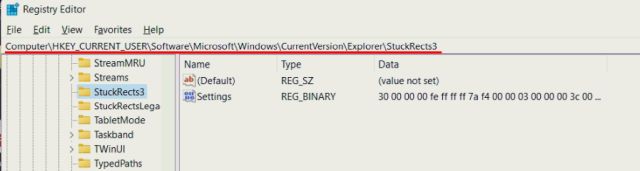
3. Aqui, clique duas vezes na chave “Settings” no painel direito e localize a linha 00000008 (geralmente a segunda linha).
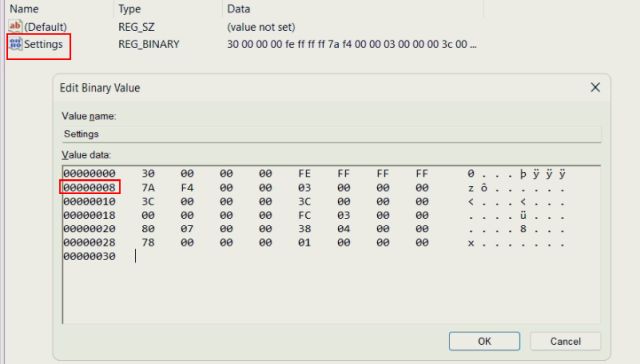
4. Na quinta coluna desta linha, mude o valor de 03 para 01, logo abaixo de FE. Em seguida, clique em “OK”.
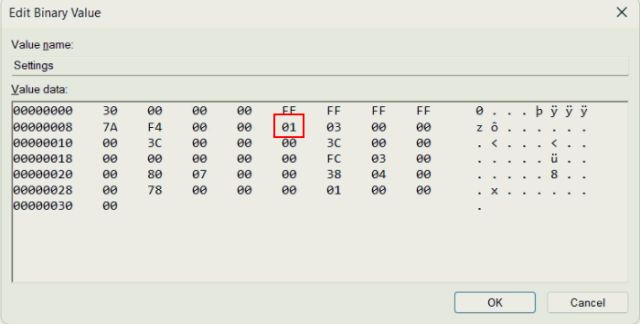
5. Por fim, utilize o atalho de teclado “Ctrl + Shift + Esc” no Windows 11 para abrir o Gerenciador de Tarefas. Em seguida, na aba “Processos”, localize “Windows Explorer” e reinicie-o clicando com o botão direito do mouse.
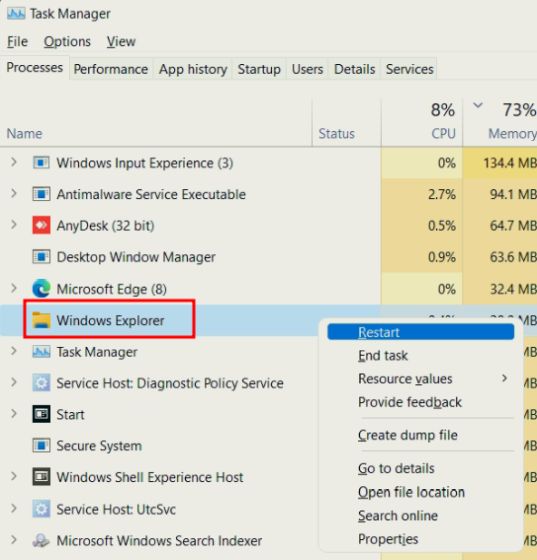
6. A barra de tarefas será movida instantaneamente para a parte superior do Windows 11. Caso não funcione, reinicie o seu computador com Windows 11 para ver a mudança em ação.

7. Para sua referência, aqui estão os valores de posicionamento da barra de tarefas para cada lado. Caso deseje mover a barra de tarefas para um lado específico, utilize o valor correspondente mencionado abaixo.
- Barra de Tarefas à Esquerda – 00
- Barra de Tarefas Superior – 01
- Barra de Tarefas à Direita – 02
- Barra de Tarefas Inferior – 03
8. Se desejar restaurar a barra de tarefas para a parte inferior, como de costume, basta alterar o mesmo valor no registro para 03 e reiniciar o Windows Explorer.
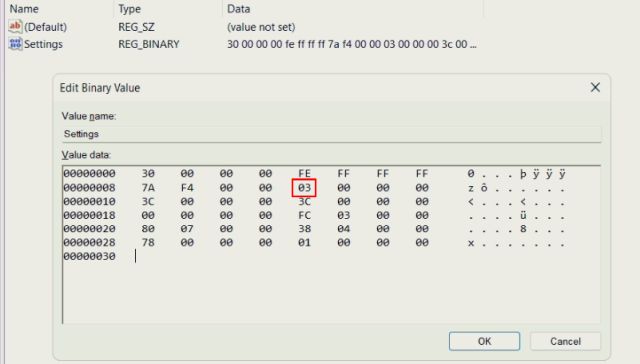
Mova os ícones da barra de tarefas para a esquerda no Windows 11
Alguns usuários do Windows 11 não apreciam a centralização dos ícones na barra de tarefas e preferem o estilo da barra de tarefas do Windows 10. Felizmente, o Windows 11 oferece uma opção nativa para alterar o alinhamento dos ícones da barra de tarefas para a esquerda. Não é necessário alterar o Registro para mover a barra de tarefas para a esquerda no Windows 11. Siga os passos abaixo:
1. Clique com o botão direito na barra de tarefas e abra “Configurações da barra de tarefas”.
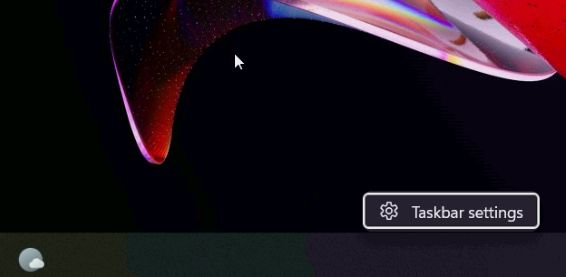
2. Em seguida, clique em “Comportamentos da barra de tarefas” para expandir o menu.
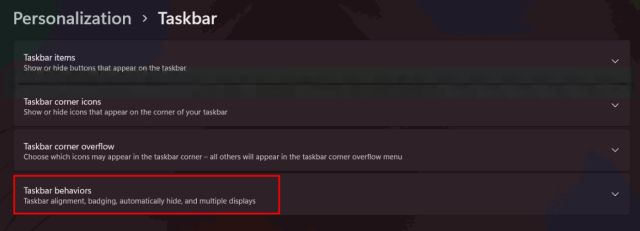
3. No menu suspenso “Alinhamento da barra de tarefas”, selecione “Esquerda”.
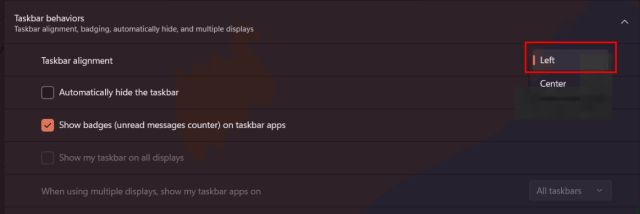
4. Pronto! Os ícones da barra de tarefas serão movidos para a esquerda no seu computador com Windows 11.
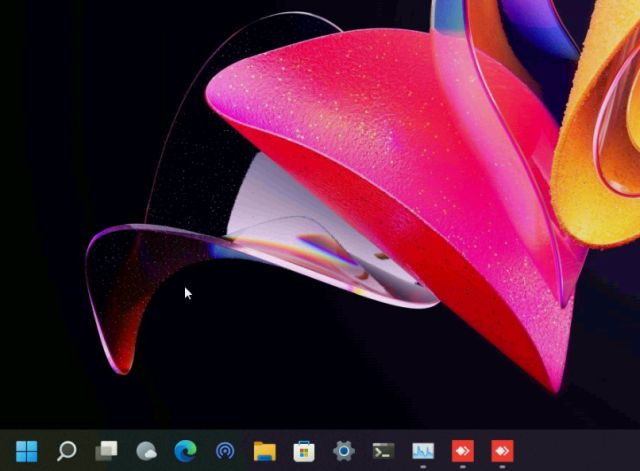
Alterar a posição da barra de tarefas do Windows 11 com o ExplorerPatcher
Se você procura um aplicativo de terceiros para alterar rapidamente a posição da barra de tarefas, além de personalizá-la no Windows 11, sugerimos baixar o ExplorerPatcher. Este programa gratuito e de código aberto permite modificar facilmente diversos elementos da barra de tarefas. Veja como ele funciona:
1. Acesse o link aqui para baixar o ExplorerPatcher.
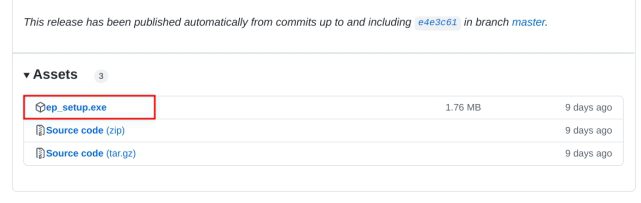
2. Após a instalação, execute o programa. Ele modificará imediatamente a aparência da barra de tarefas para o estilo do Windows 10. Para personalizar ainda mais, clique com o botão direito na barra de tarefas e selecione “Propriedades”.
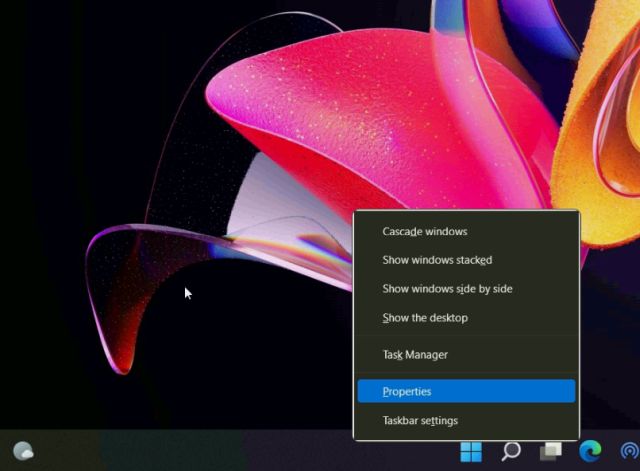
3. Nas configurações da “Barra de Tarefas”, altere o estilo para “Windows 11” no painel direito. Em seguida, defina “Local da barra de tarefas primária na tela” para “Top”. Por fim, clique em “Reiniciar o Explorador de Arquivos” no canto inferior esquerdo.
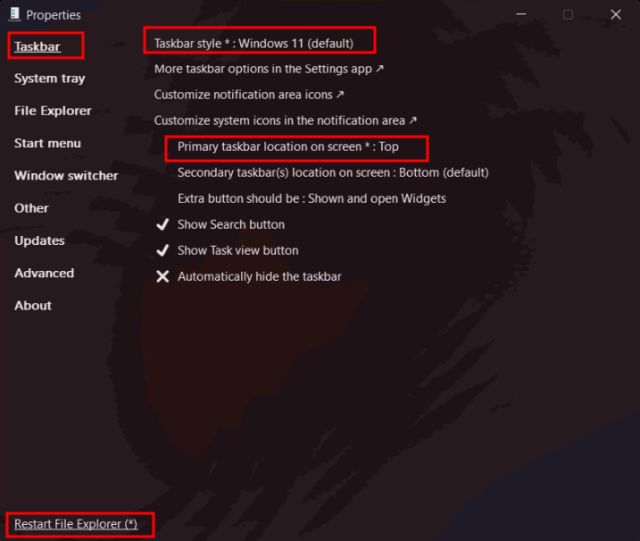
4. A barra de tarefas será movida para o topo e adotará o estilo do Windows 11.

5. Se desejar desinstalar o ExplorerPatcher e restaurar a barra de tarefas padrão do Windows 11, vá em “Sobre” e clique em “Restaurar configurações padrão”. Siga as instruções na tela e clique em “Sim” em todas as janelas que aparecerem.
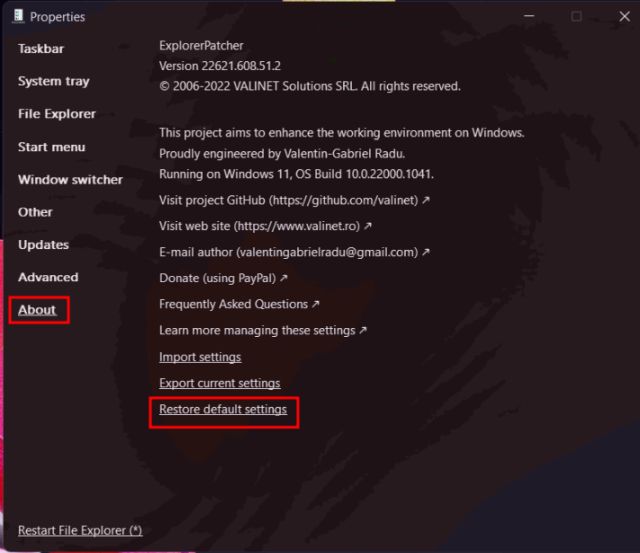
6. Depois, abra o Painel de Controle e desinstale o programa. A tela ficará em branco por alguns segundos e tudo voltará ao normal automaticamente.
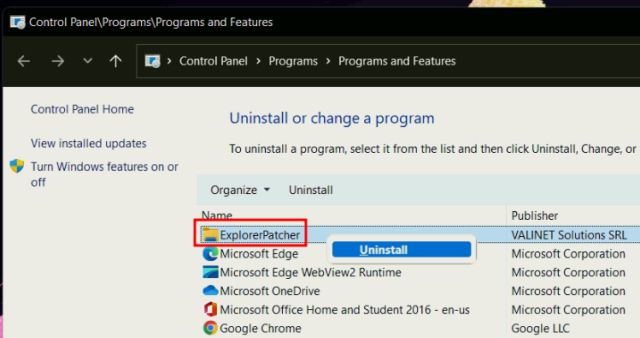
Mova a barra de tarefas para sua posição preferida no Windows 11
Essas são as três formas de mover a barra de tarefas para a parte superior, esquerda ou qualquer outra posição desejada. Se você tem familiaridade com o Registro do sistema, pode ajustar manualmente os valores para mudar o alinhamento da barra de tarefas. Caso prefira uma solução mais simples, baixe o aplicativo de terceiros que sugerimos acima. De qualquer forma, isso é tudo por hoje. Para mais dicas sobre o Registro do Windows 11, consulte nosso artigo vinculado. E se os ícones da barra de tarefas estiverem ausentes no seu computador com Windows 11, também temos um tutorial sobre isso. Por fim, se tiver alguma dúvida, deixe seu comentário abaixo.